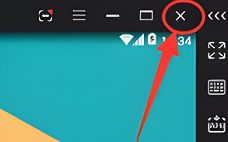逍遥模拟器怎么使用多开?逍遥模拟器多开步骤分享
来源:知识教程 /
时间: 2024-12-13
怎么使用多开?很多用户都在使用这款安卓模拟器,有着非常好的性能,不少的用户想要使用软件来进行APP的多开,但是不清楚具体的操作方法,那么本期的内容,就来分享具体的操作方法,希望今日的能够解决用户们的问题。
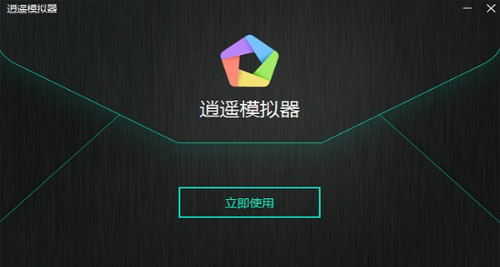
多开步骤教程
1、首先打开逍遥模拟器。
2、等待模拟器打开后,我们点击打开多开管理器。
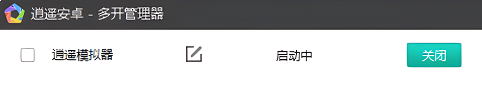
3、打开多开管理器后会发现一键有一个模拟器在运行了,这时,我们再点击右下角的“新建模拟器”。
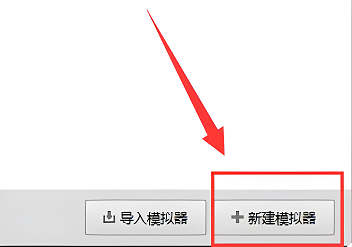
4、等它新建完成后点击后面“启动“就可以开启第二个模拟器了。
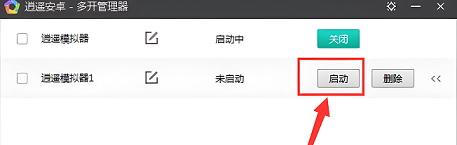
5、想要开启更多的模拟器可以重复3、4两个步骤。不过注意还是不要开太多,否则电脑也是带不动的。
6、如果要关闭模拟器可以在多开管理器中关闭,也可以直接点击模拟器右上角的“×”。